在本指南中,我们将在Debian或Ubuntu Linux发行版上进入Grafana的逐步安装过程。 本指南所需的所有内容都可以使用任一分发访问您的VPS服务器。
要启动安装过程,您需要在服务器上安装2个协议。 第一个Apt-Transport-HTTPS将允许您下载从HTTPS协议访问的存储库。 第二个您必须安装的是软件属性 – 常见。 这将帮助您管理您从中安装Packages的存储库。 输入这两个命令:
sudo apt-get install apt-transport-https software-properties-common
接下来,您需要从https://packages.grafana.com/gpg.key添加受信任的存储库密钥。 您需要输入以下命令:
wget -O - https://packages.grafana.com/gpg.key | sudo apt-key add -
您要做的下一件事就是添加存储库。 将有两个不同的存储库,您可以添加,正常的OSS版本和企业版本。 这两个服务基本上是相同的,但如果您想要支付服务,您可以轻松升级企业版本。 以下是输入的命令:
企业:
sudo add-apt-repository "deb https://packages.grafana.com/enterprise/deb stable main"
OSS:
sudo add-apt-repository "deb https://packages.grafana.com/oss/deb stable main"
只有两个简单的命令完成它。 您需要运行更新以从Grafana获取最新的存储库,然后您需要将Grafana安装到VPS。 此外,您必须为企业或OSS版本安装。
sudo apt-get update
企业:
sudo apt-get install grafana-enterprise
OSS:
sudo apt-get install grafana
现在,您应该在服务器上安装了Grafana。 恭喜! 现在,您需要启动Grafana来运行该应用程序。 这只是运行Grafana所需的简单命令。
sudo /bin/systemctl start grafana-server
现在Grafana正在运行,所有您需要做的就是访问它。为此,您需要访问您喜欢的浏览器,并使用端口3000输入您的IP.这将是”yourip:3000″或”192.168.1.2:3000″。输入一旦输入,您应该看到此屏幕:
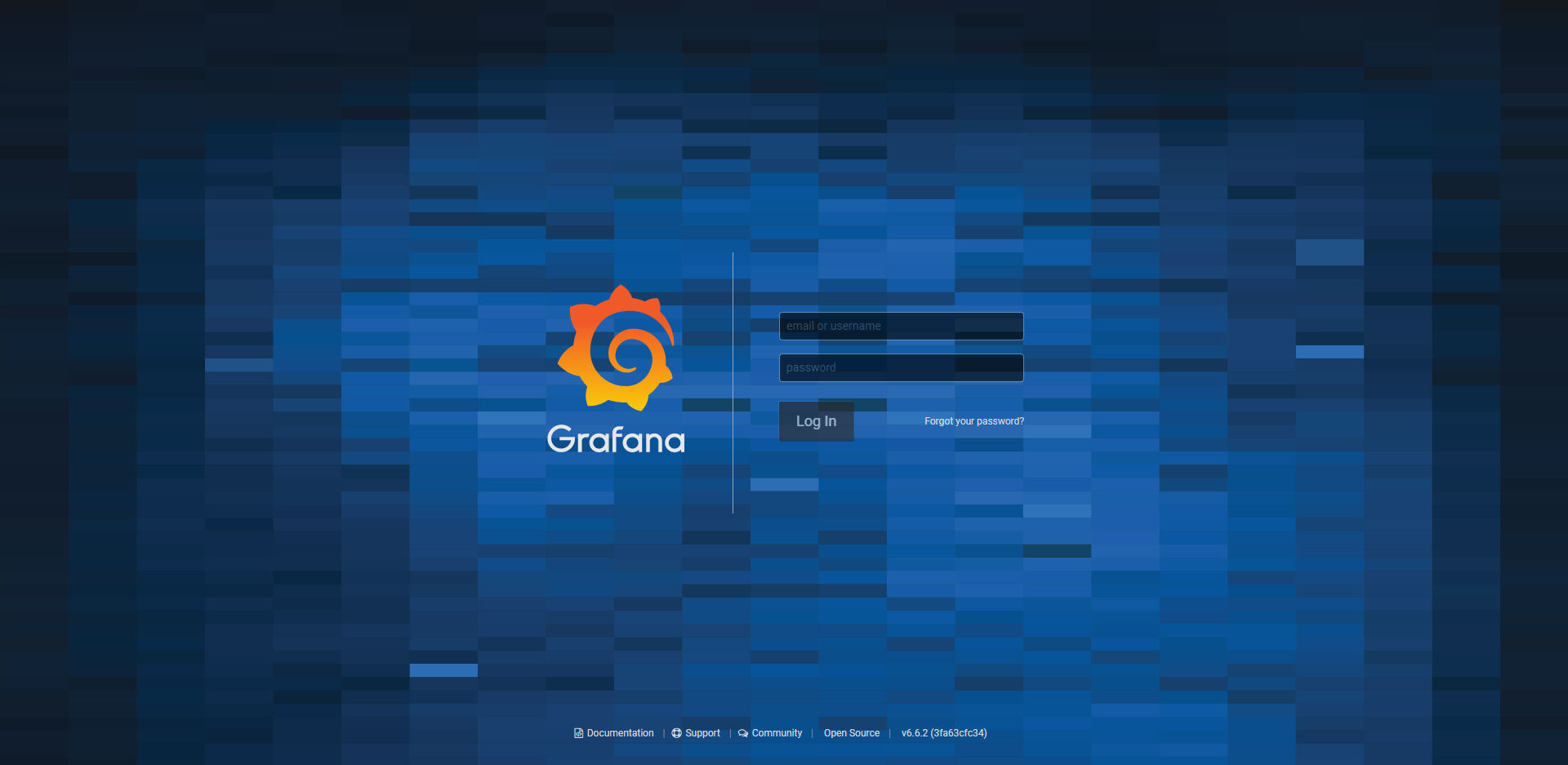
到达此屏幕后,您将希望输入用户名作为”管理员”和密码作为”管理员”。输入此信息时,会要求您更改密码。
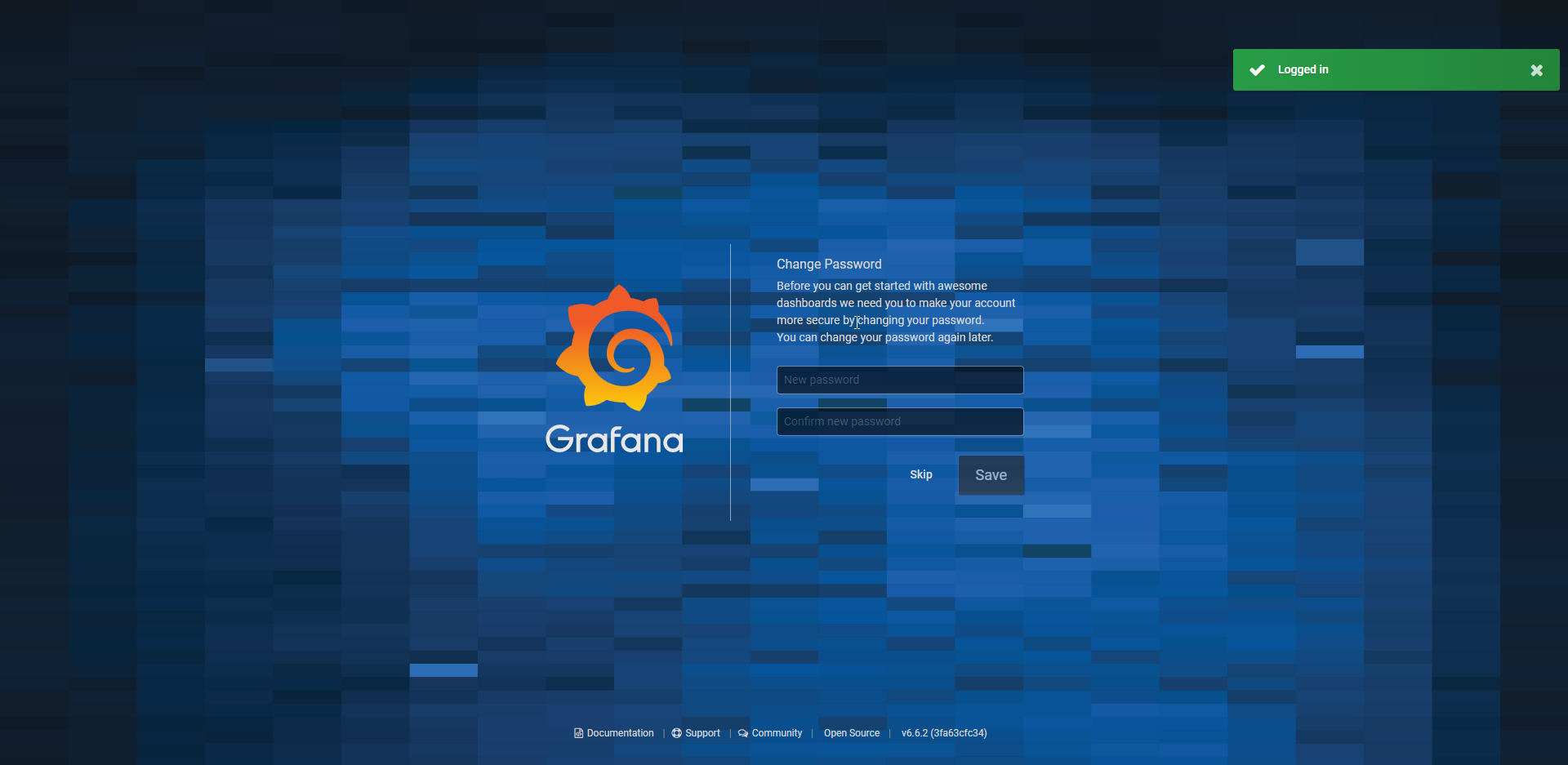
最后,一旦输入新密码或跳过该过程以保持相同的密码,便可以输入Grafana应用程序。






